Da un divertente effetto vocale TikTok a brani di tendenza, i suoni TikTok giusti possono rendere il tuo video più divertente. Può anche aumentare la condivisibilità del tuo video e ispirare altri creatori.
Ma non devi usare sempre i suoni di tendenza di un altro creatore su TikTok. Con l'aiuto della tecnologia AI voiceover, del registratore webcam e della selezione della velocità, puoi creare il tuo suono TikTok in pochi minuti con l'editor video Clipchamp.
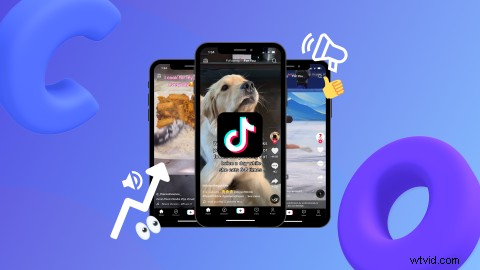
Continua a leggere per scoprire come creare un suono TikTok con Clipchamp gratuitamente e come aggiungere il tuo suono su TikTok. Abbiamo anche elencato alcuni suoni di tendenza su TikTok per farti ispirare.
Come creare un suono TikTok con Clipchamp
Invece di utilizzare un suono TikTok esistente creato da un altro creatore, perché non creare invece il tuo suono su TikTok? L'audio di TikTok potrebbe persino entrare nei suoni di tendenza nell'elenco di TikTok!
Per creare il tuo suono TikTok, dovrai creare il tuo video TikTok nel nostro editor. Segui i passaggi seguenti per imparare come creare un suono TikTok con l'editor video online gratuito di Clipchamp.
Passaggio 1. Accedi a Clipchamp o registrati gratuitamente
Per creare il tuo audio TikTok, accedi al tuo account Clipchamp. Se non hai un account, registrati semplicemente gratuitamente.
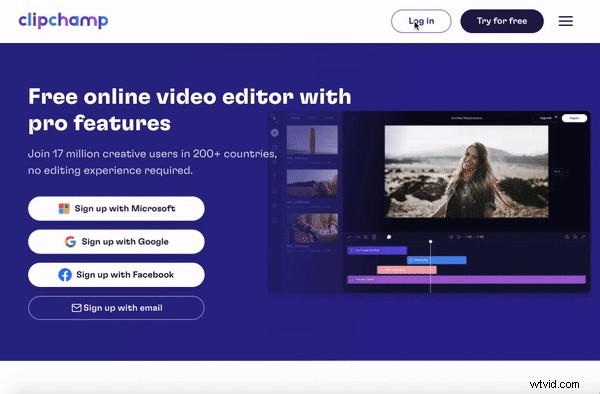
Passaggio 2. Crea un nuovo video TikTok
Fai clic su + Crea un video pulsante nell'angolo in alto a destra della home page dell'editor. L'editor si aprirà automaticamente. Rinomina il tuo nuovo video TikTok facendo clic sul Video senza titolo scheda.
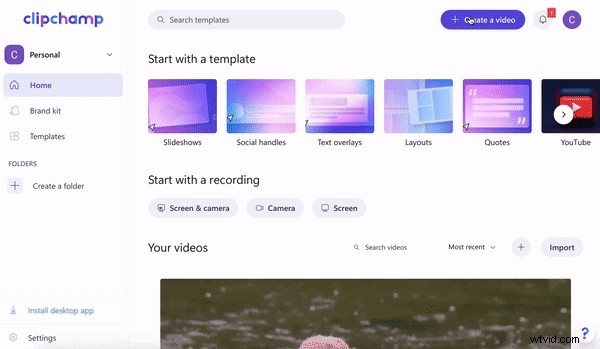
Passaggio 3. Ridimensiona il tuo video per adattarlo alle linee guida video di TikTok
Prima di iniziare a creare il tuo nuovo suono TikTok, assicurati di cambiare le proporzioni del tuo video TikTok. L'editor si avvia automaticamente con un formato widescreen di 16:9. Fai clic sul pulsante del rapporto di aspetto 16:9 sul lato destro dello schermo, quindi fai clic sull'opzione del rapporto di aspetto 9:16. Tutti i video TikTok devono essere creati ed esportati con proporzioni 9:16 verticale.
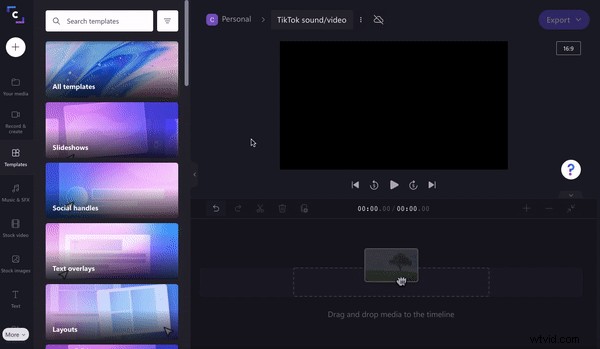
Passaggio 4. Carica video TikTok, clip video personali, filmati d'archivio o un modello
Per iniziare a creare suoni TikTok, devi prima creare un video TikTok nell'editor o caricare un video TikTok esistente. Puoi farlo in tre modi diversi:
A) Carica un video TikTok esistente o clip video personali
Per caricare un video TikTok già pronto o un filmato personale, fai clic su + simbolo sulla barra degli strumenti a sinistra. Apparirà una linguetta estraibile. Carica un video dal tuo computer, Dropbox, Google Drive, OneDrive, Zoom, Box, Google Foto o dispositivo smartphone. Puoi anche trascinare e rilasciare il tuo file video nella scheda estraibile bianca. I tuoi video verranno visualizzati in I tuoi media scheda sulla barra degli strumenti a sinistra. Trascina e rilascia il tuo video sulla timeline.
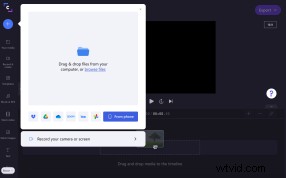
B) Seleziona stock footage per creare un nuovo video TikTok
Se desideri utilizzare filmati d'archivio, fai clic su Video d'archivio scheda sulla barra degli strumenti a sinistra. Scorri le cartelle classificate o cerca una parola chiave. Fai clic su Aggiungi ai miei file multimediali per aggiungere il titolo scelto a I tuoi media . Trascina e rilascia il video d'archivio sulla tua timeline. In alternativa, fai clic su Aggiungi alla sequenza temporale se vuoi aggiungere filmati direttamente alla tua timeline.
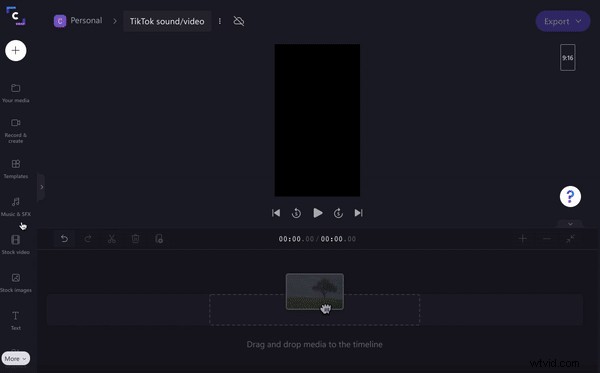
C) Inizia con un modello video TikTok
Se non sei sicuro di come creare un video TikTok, inizia con un modello TikTok pronto per l'uso. Fai clic sul Modello scheda sulla barra laterale sinistra. Scorri verso il basso fino a TikTok cartella dei modelli. Dopo aver trovato un modello TikTok che ti piace, fai clic sul pulsante + per aggiungere il video TikTok alla tua timeline.
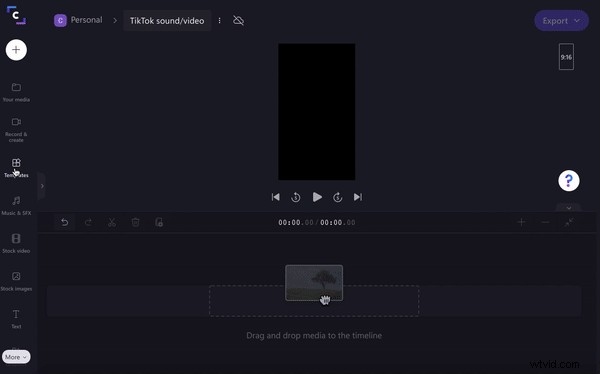
Passaggio 5. Crea il tuo suono TikTok
Non sei sicuro di come creare un suono TikTok? È facile! Con alcune diverse opzioni audio TikTok tra cui scegliere, il tuo video sarà pronto in pochissimo tempo. Crea un effetto vocale TikTok utilizzando la nostra funzione di sintesi vocale AI, registra la tua voce fuori campo o aggiungi audio di serie al tuo video.
A) Aggiungi un effetto vocale TikTok con le voci fuori campo AI
L'aggiunta di un effetto vocale TikTok a un video è una scelta di editing popolare. E con il nostro generatore di sintesi vocale online gratuito, puoi utilizzare la tecnologia dell'intelligenza artificiale per trasformare le tue parole in voci fuori campo di TikTok. Gli effetti vocali su TikTok sono piuttosto limitati, ma abbiamo oltre 170 voci realistiche che supportano oltre 70 lingue.
Fai clic su Registra e crea scheda sulla barra laterale sinistra. Quindi, fai clic su Sintesi vocale opzione. Verrà visualizzata una finestra popup con le opzioni di sintesi vocale. Sarai in grado di scegliere una lingua, voce e velocità del parlato. Inserisci il testo nella casella di testo, quindi visualizza l'anteprima della voce fuori campo di TikTok prima di fare clic su Salva su file multimediali pulsante. Trascina e rilascia l'audio di TikTok sulla tua timeline.
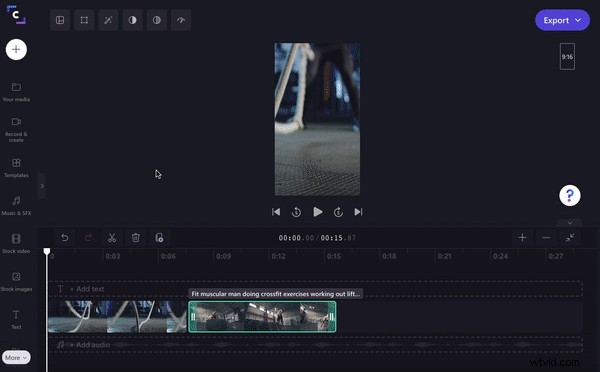
B) Crea la tua voce fuori campo audio TikTok
Se desideri utilizzare la tua voce fuori campo TikTok invece di una voce AI, puoi creare un effetto vocale TikTok utilizzando il nostro registratore videocamera online. Tutto quello che devi fare è registrare un video della webcam, quindi aggiungerlo alla timeline. Se non vuoi utilizzare il video di registrazione della webcam, ma desideri comunque il suono, posiziona semplicemente il video sotto il tuo TikTok sulla timeline. Si sentirà solo l'audio, il video della webcam non verrà mostrato.
Fai clic su Registra e crea scheda sulla barra laterale sinistra. Quindi, fai clic su Registrazione videocamera opzione. Fare clic sul pulsante rosso di registrazione per avviare la registrazione. Il microfono e la webcam registreranno. Una volta terminato, fare clic sullo stesso pulsante rosso. Salva la tua registrazione. La registrazione verrà automaticamente aggiunta a I tuoi file multimediali e la tua Cronologia . Trascina e rilascia la clip sotto il tuo video in modo che si senta solo il suono se non desideri utilizzare il video della webcam.
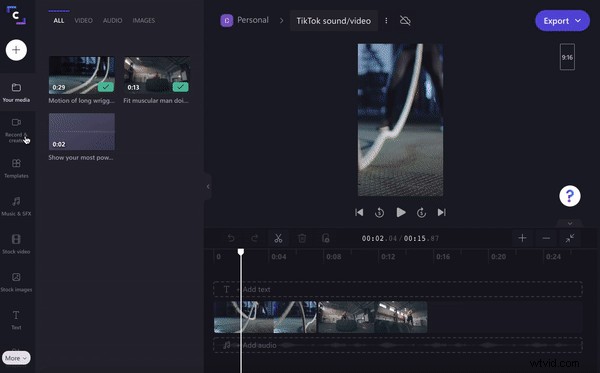
C) Aggiungi audio stock al tuo video TikTok
Fai clic su Musica e effetti sonori scheda sulla barra laterale sinistra. Scegli un file audio dalla nostra vasta libreria audio stock. Dopo aver selezionato la traccia perfetta per il tuo video TikTok, fai clic sul pulsante + per aggiungere il file audio alla timeline. Taglia l'audio alla lunghezza del tuo video TikTok.
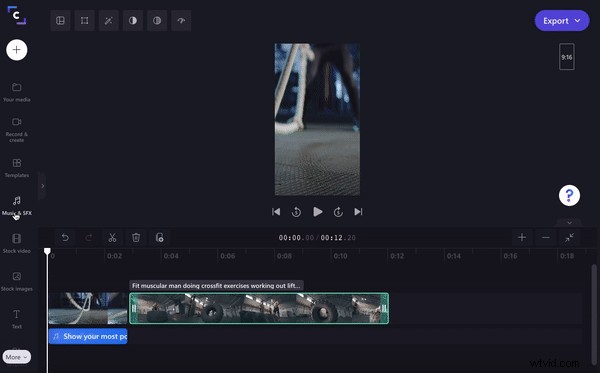
Passaggio 6. Aggiungi didascalie al tuo video TikTok
Non dimenticare di aggiungere didascalie al tuo video TikTok. Fare clic sul Testo scheda sulla barra laterale sinistra. Trascina e rilascia un carattere a tua scelta sulla timeline. Personalizza il testo, modifica le dimensioni, il carattere, il colore e l'orientamento.
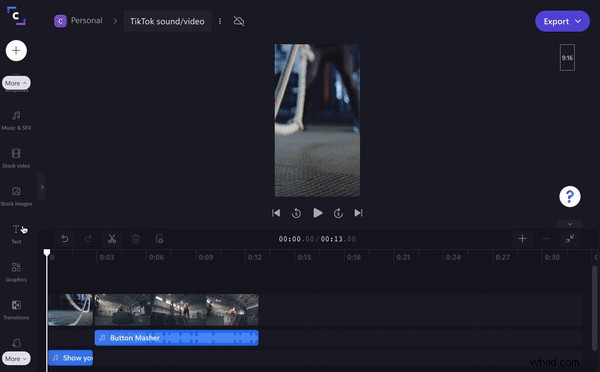
Passaggio 7. Salva ed esporta il suono di TikTok direttamente su TikTok
Fai clic sulla Esporta viola pulsante nell'angolo in alto a destra dello schermo. Fare clic su Qualità video 720p. Il tuo suono e video TikTok inizierà automaticamente a salvare. Puoi caricare direttamente il tuo nuovo video TikTok su TikTok utilizzando le integrazioni di salvataggio di Clipchamp.
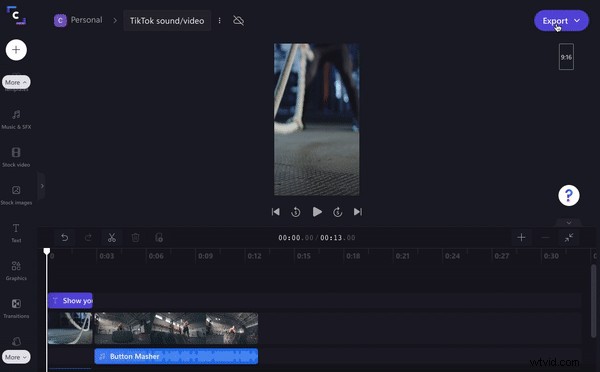
Come aggiungere il tuo suono su TikTok
Dopo aver caricato un video su TikTok, se non hai utilizzato un "suono o brano" dalla libreria TikTok, il tuo audio diventa automaticamente un "audio originale" cliccabile/utilizzabile. Assicurati di avere le tue preferenze video TikTok impostate per consentire ad altri di utilizzare il tuo audio o i suoni di TikTok o dovranno creare il suono.
Suoni popolari di TikTok
Non sei sicuro di come siano i famosi suoni di TikTok? Ci sono migliaia di suoni TikTok di tendenza sul tuo FYP ogni giorno. Che si tratti di una canzone appena pubblicata o di un effetto vocale TikTok, c'è un suono per ogni genere. Diamo un'occhiata ad alcuni esempi di suoni di tendenza popolari su TikTok.
1. Per sempre di Labrinth
2. Sono ossessionato da Mallorie
3. Prima che lo sapessi da Mason Ramsey
4. Suono originale:music.al.quotes di Musicquotes
5. Effetto vocale su TikTok
Pronto a creare il tuo suono TikTok?
In pochi minuti, puoi creare i tuoi suoni TikTok usando gli effetti vocali TikTok, le registrazioni della webcam o l'audio di serie. Potrebbe anche diventare il prossimo suono virale di tendenza su TikTok!
Inizia e crea un suono iconico TikTok con l'editor video online di Clipchamp.
